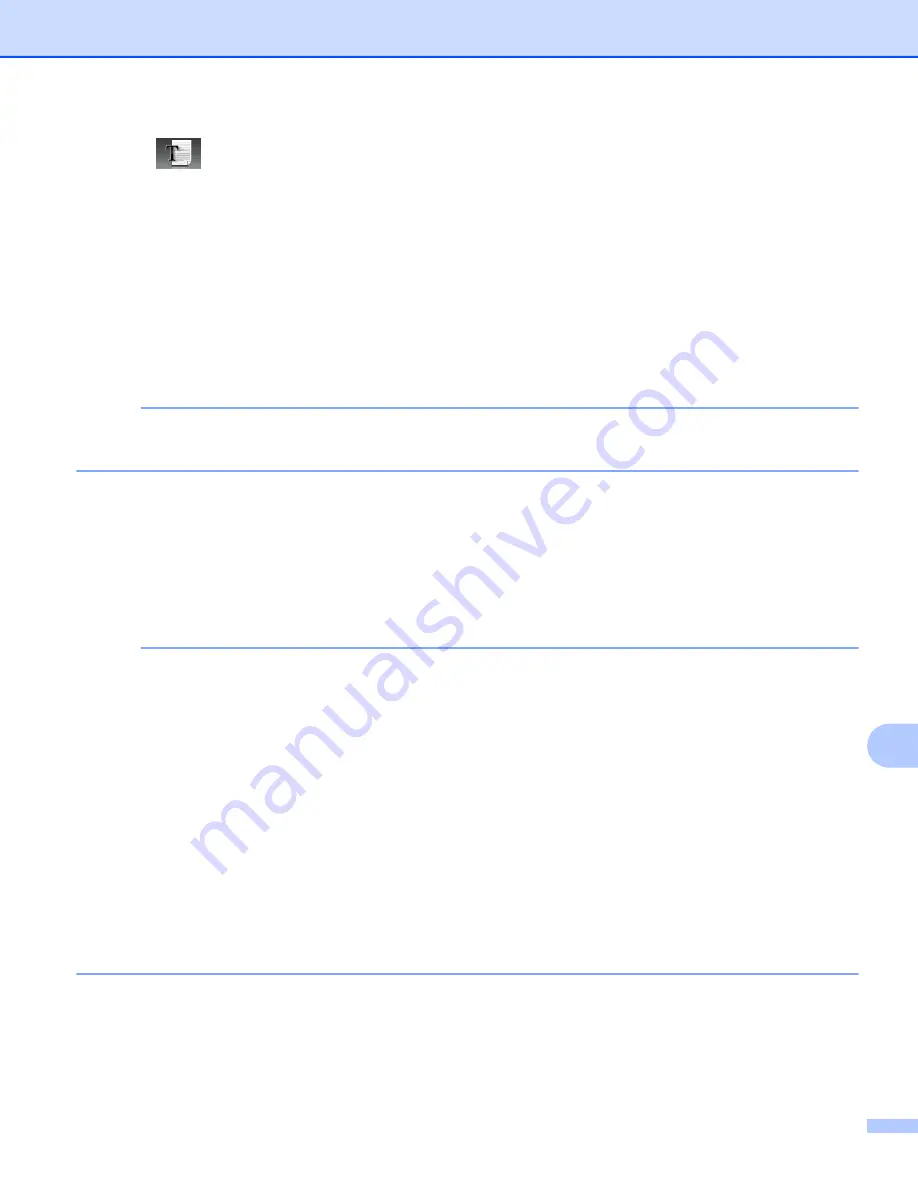
Escaneado con cable USB
188
12
d
Pulse
(
a OCR
).
El icono se mueve al centro y se resalta en azul.
e
Pulse
OK
.
Realice una de estas acciones:
Si desea utilizar la configuración predeterminada, vaya al paso
Si desea cambiar la configuración predeterminada, vaya al paso
f
Pulse
Opciones
.
g
Pulse
Ajustar con el panel táctil
.
Pulse
Sí
.
NOTA
Para utilizar
Ajustar con el panel táctil
, el software ControlCenter debe estar instalado en el
ordenador que esté conectado al equipo.
h
Seleccione la configuración para
Tipo de escaneado
,
Resolución
y
Tipo de archivo
según
sea necesario.
i
Pulse
OK
.
j
Pulse
Inicio
.
El equipo comienza a escanear el documento.
NOTA
•
Puede cambiar la configuración del botón
Escaneado
desde el equipo Brother; no obstante, estos
cambios solo son temporales. Si desea efectuar cambios permanentes, utilice el software ControlCenter.
(Para Windows
®
Configurar los ajustes del botón Escaneado
Modo inicial, o consulte
Configurar los ajustes del botón Escaneado
página 89 si selecciona el Modo
avanzado. Para Macintosh, consulte
Configurar los ajustes del botón Escaneado
•
(Windows
®
)
Nuance™ PaperPort™ 12SE debe estar instalado en el ordenador.
•
(Macintosh)
Debe descargar Presto! PageManager e instalarlo en el ordenador para que la función OCR funcione con
el botón
Escaneado
o ControlCenter2. Para obtener información sobre la instalación, consulte
•
La función
Escanear a OCR
está disponible en inglés, francés, alemán, holandés, italiano, español,
portugués, danés, sueco, japonés, chino tradicional, chino simplificado y coreano.






























